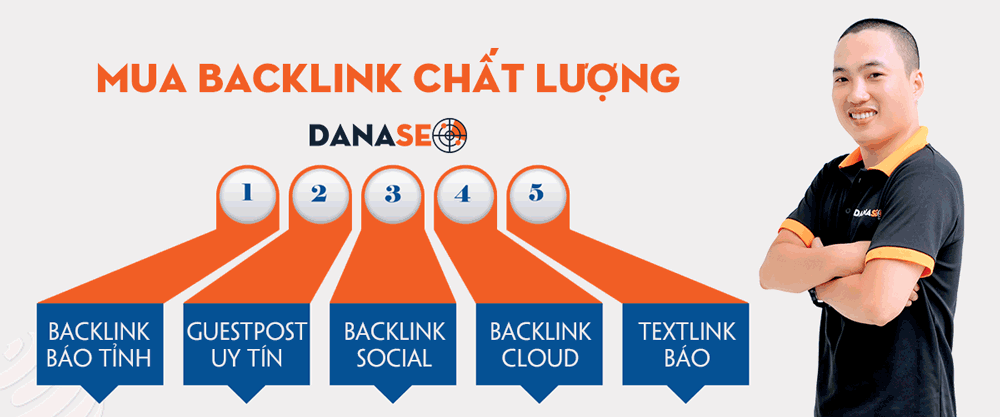Download mẫu bìa đẹp trong word
Cách tạo khung viền trong word
Bài này mình sẽ hướng dẫn tạo khung viền trong word và hướng dẫn tải thêm nhiều khung viền không lấy phí để sử dụng
Khung viền trong MS Word
Có 3 loại khung viền cơ bản của MS word
Đầu tiên là khung viền cho trang văn bản hay là Page Border
Thứ hai là khung viền cho các thành phần trong văn bản. Bạn sử dụng loại khung viền thứ hai này cho các thành phần trong trang văn bản như là đoạn (paragraphs), chữ (text), hình ảnh,..vv
Thứ ba là khung viền cho bảng hay còn gọi là table border. Sử dụng loại khung viền này cho những ô trong bảng ( table ) hoặc cho hàng loạt bảng ( table )
Khung viền cho toàn trang (page border)
Để tạo khung viền cho toàn trang văn bản trong MS word. Đầu tiên bạn chọn tab Page layout trên thanh công cụ và lựa chọn chức năng Page Border
Hình border and shading
Trong bảng Border and Shading, lựa chọn tab Page Border, nhìn xuống bên dưới bạn thuận tiện lựa chọn được mẫu viền vừa lòng cho văn bản. Ngoài bạn cũng hoàn toàn có thể chọn những tùy chỉnh khác như None, Box, Shadow, 3D, lựa chọn những tùy chỉnh sao cho tương thích với văn bản .
Các bước để tạo một khung viền cho báo cáo trang đầu tiên sẽ được trình bày ở dưới đây
# Thiết lập canh lề trang giấy chuẩn
Muốn tạo khung đường viền cho báo cáo chuẩn thì việc đầu tiên là bạn phải thiết lập định dạng canh lề trang giấy in đúng chuẩn theo quy định của đơn vị hoặc trường học về hướng dẫn canh lề báo cáo. Ngoài ra nếu không có quy định nào thì bạn có thể xác lập trang giấy in theo chuẩn quy định của Bộ Nội vụ như sau: – Lề trên: 2 cm, Lề dưới: 2cm, Lề trái: 3cm, Lề phải: 1.5 cm.
# Tạo khung viền cho trang bìa
Sau khi đã thiết lập canh lề trang giấy xong, để tạo khung viền cho báo cáo, bạn vào chức năng menu Page Layout của word, sau đó chọn tiếp vào thẻ Page Border.
Xem thêm: Bọ chét mèo – Wikipedia tiếng Việt

Cửa sổ tạo khung viền của word hiện ra. Bạn chọn vào tab Page Border, tiếp theo đó tại mục ART, bạn kéo xuống khoảng 1/3 thanh thước và chọn vào kiểu khung như trong hình trình bày ở dưới đây (đây là kiểu khung dùng phổ biến trong báo cáo đồ án, luận văn Đại học & Cao đẳng)

Tiếp theo tại mục Apply To, bạn chọn qua tùy chọn This Section – First Pages Only

Kế tiếp sau đó, nhấn vào chọn Lệnh Options, một bảng của sổ mới hiện lên, bạn chọn cho thẻ Mesuament From là Text, sau đó bỏ các tùy chọn bên dưới như trong hình (mục đích của việc này là giúp cho viền của trang được bo vào gần sát mép so với nội dung trang giấy, giúp cho đóng tập không bị mất khung viền)

Đến đây là xong những bước để tạo khung viền cho một trang báo cáo giải trình, văn bản đẹp và đúng chuẩn, tác dụng như dưới hình .

# Bài viết tiếp theo: Hướng dẫn cách tạo bìa trang báo cáo theo nhiều mẫu hoa văn khác nhau, thay đổi hình ảnh đường viền trang bìa, thay đổi màu sắc
Source: https://thucanh.vn
Category: Chó cảnh